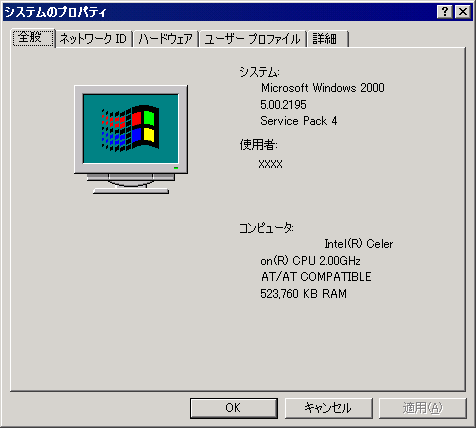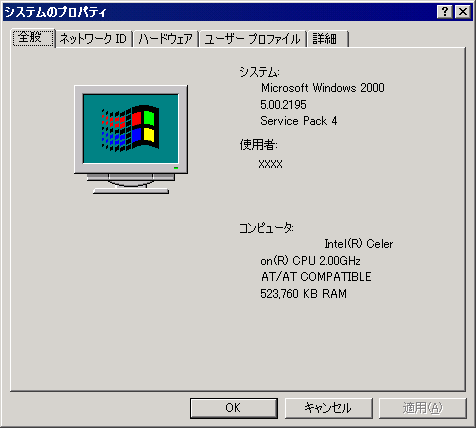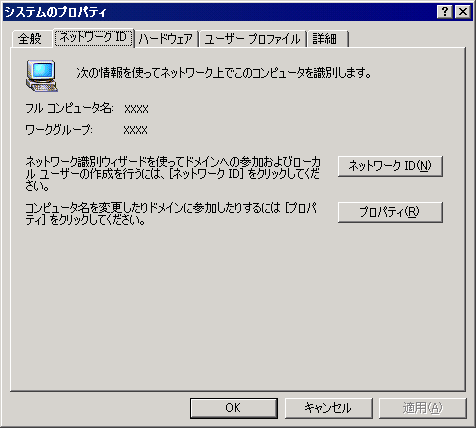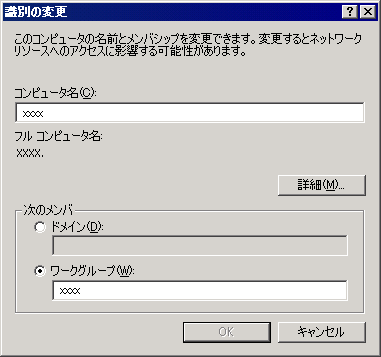〜コンピュータの使い方〜
コンピュータ名と所属グループを変更する
Windows上で、所属するネットワークのグループを変更する場合に使用します。Windowsでは「ネットワークID」と呼んでいます。
所属グループとは
Windowsには2006年現在、2種類のグループ様式があります。
それが「ワークグループ※1」と「NTドメイン(アクティブディレクトリ)※2」です。
パソコン教室では、このページの作成時点では「ワークグループ」を利用していました。
静岡県の校内LANの標準様式では「NTドメイン」を使用しています。
※1「ワークグループ」:
NTドメイン系のサーバを使用していない場所でネットワークを組むために、
Windowsに標準で用意されているネットワーク様式で、
下記手順に従って同一ワークグループ名を複数コンピュータで使用すると、
Windowsの「マイネットワーク」で同一グループとして表示されます。※
※同一グループとして表示:「ワークグループ」は、ごく原始的な仕組みです。実はワークグループ名が異なっていても、
Windowsの「共有フォルダ」は(ワークグループ名に関係なく)同一ネットワーク上の全てのコンピュータに表示されます。
これを遮断するためには、(基礎の範囲を超えるので解説はしませんが)所属の異なる「IPアドレス」を使用するか、
ルータという機器を使ってで遮断するしかありません。
※2「NTドメイン」:
ワークグループでネットワークを組んでいた時代は、今ほどインターネットが普及しておらず、
社内ネットワークだけで閉じていました。しかし、インターネットの普及と同時に情報流出が起こり、セキュリティが必要になりました。
このためセキュリティ装置としてWindows用の認証サーバ※が準備されました。
これが「Windows NT Server」の「NTドメイン」です。
「Windows 2000 Server」からは「Acthive Directry(アクティブディレクトリ)」と呼ばれる改良版になっています。
※認証サーバ:WEBサーバやメールサーバなどのサーバ(情報保管庫)の一種で、
「ケルベロス認証」という仕組みを利用しネットワークに接続してくるユーザの許認可だけを専門に行うサーバ。
認証サーバの保持しているユーザデータベースと接続ユーザを比較し、登録していないユーザからの接続を断ち切ります。
同じくサーバの一種であるファイルサーバとたいていセットになっていて、
ファイルサーバの中のフォルダごとにアクセス許可・不許可の設定が可能です。
設定の変更手順
まず、管理者権限でログオンします。
「スタート/コントロールパネル/システム」または「マイコンピュータのプロパティ」で設定画面が表示されます。
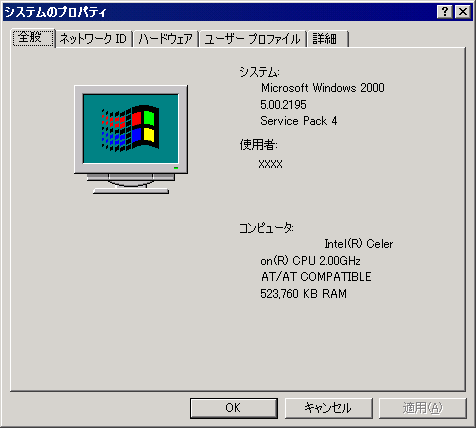
「ネットワークID」タブをクリックして選択後、「プロパティ」ボタンをクリックします。
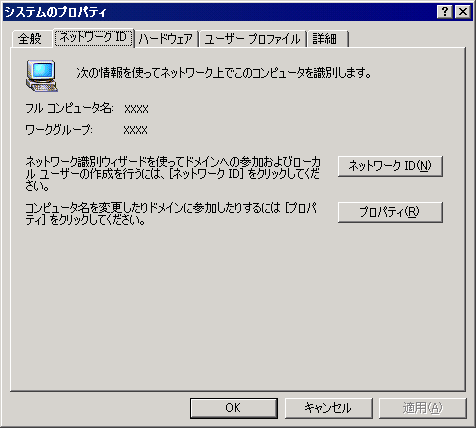
設定値の入力用ウィンドウが表示されるので、「ネットワーク管理者」の指示どおり値を入力してください。
なお、NTドメインに参加する場合は、あらかじめ認証サーバにユーザ名とパスワードを登録しておくか、
認証サーバの管理者パスワードを使って登録する必要があります。
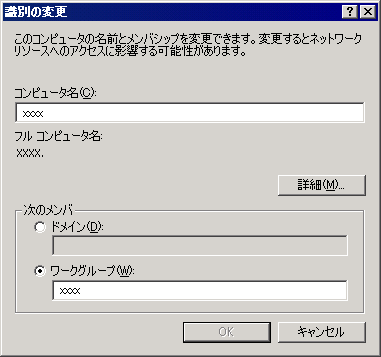
for back up ,NYARGO